Fingeraftrykssensorer tilbyder et levedygtigt alternativ til at låse din telefon op med et mønster eller slet ikke have nogen sikkerhed på din telefon. Mens sensoren på Note 8 er lidt mere irriterende for nogle mennesker at nå, kan den gøre det nemmere at låse din telefon op i en knivspids. Vi har alle detaljerne om, hvordan du konfigurerer og tilpasser denne funktion!
- Sådan konfigureres fingeraftrykssensoren på Note 8
- Sådan konfigurerer du fingeraftrykssensoren, så den låser din telefon op
- Sådan deaktiveres oplåsning af fingeraftrykssensoren
- Sådan tilføjer du et andet fingeraftryk til sensoren
- Sådan fjerner du et fingeraftryk fra din telefon
Sådan konfigureres fingeraftrykssensoren på Note 8
For at låse din telefon op eller bekræfte køb med kun et fingeraftryk, skal du konfigurere denne funktion. Heldigvis er dette en ret simpel proces, der kun burde tage et minut eller to.
- Tryk på tandhjulsikonet for at åbne Indstillinger.
- Tryk på Låseskærm og sikkerhed.
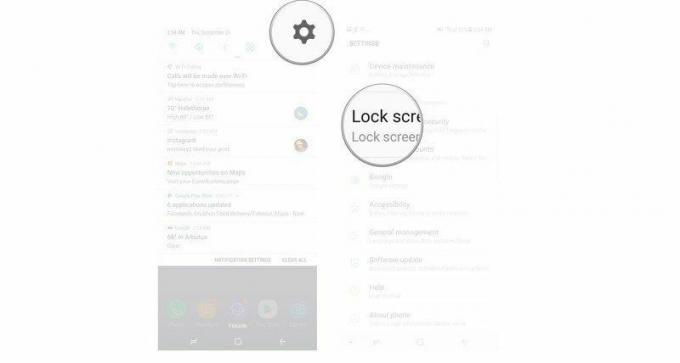
- Tryk på Fingeraftryksscanner.
- Følg instruktionerne til tilføje dit fingeraftryk.

Sådan konfigurerer du fingeraftryksscanneren, så den låser din telefon op
En af de største fordele ved at tilføje dit fingeraftryk til din telefon er muligheden for at låse din telefon op ved hjælp af et gemt fingeraftryk. Sensoren er lidt af et akavet sted, men når du er vant til det, kan denne metode spare dig tid på et øjeblik.
- Tryk på tandhjulsikonet for at åbne Indstillinger.
- Tryk på Låseskærm og sikkerhed.
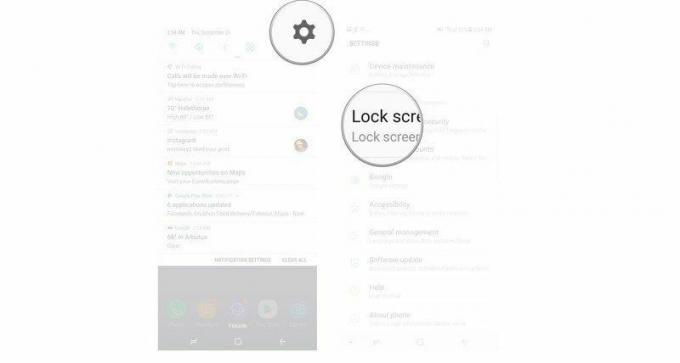
- Tryk på Skærmlås type.
- Tryk på skifte ud for fingeraftryk at tænde den.

Sådan deaktiveres oplåsning af fingeraftrykssensoren
Hvis du beslutter dig for, at du ikke ønsker, at din telefon skal kunne låses op med et fingeraftryk, så er det eneste, du skal gøre, at slå den funktion fra. Det eneste, der skal til, er et tryk, og du vil ikke længere være i stand til at låse din telefon op ved hjælp af sensoren.
- Tryk på tandhjulsikonet for at åbne Indstillinger.
- Tryk på Låseskærm og sikkerhed.

- Tryk på Skærmlås type.
- Tryk på skifte ud for fingeraftryk for at slukke den.

Sådan tilføjer du et andet fingeraftryk til sensoren
I nogle tilfælde vil du måske have mere end ét gemt fingeraftryk. Dette kan være praktisk, hvis du er ambidextrøs eller ofte ender med at bruge din Note 8 med begge hænder på én gang.
- Tryk på tandhjulsikonet for at åbne Indstillinger.
- Tryk på Låseskærm og sikkerhed.

- Tryk på Fingeraftryksscanner.
- Tryk på grønt plus ikon ud for Tilføj fingeraftryk.
- Følg instruktionerne på skærmen for at tilføje et fingeraftryk.

Sådan fjerner du et fingeraftryk fra din telefon.
Hvis du beslutter dig for, at du ikke rigtig er fan af at have dine fingeraftryk gemt på din telefon, så kan du altid slette dem fra indstillingerne. Dette betyder, at du dog ikke længere vil være i stand til at bruge fingeraftrykssensoren, medmindre du har gemt flere fingeraftryk på din enhed.
- Tryk på tandhjulsikonet for at åbne Indstillinger.
- Tryk på Låseskærm og sikkerhed.
- Tryk på Fingeraftryksscanner.

- Tryk på Redigere.
- Tryk for at vælg fingeraftrykket du vil fjerne.

- Tryk på Fjerne.
- Tryk på Fjerne en gang til.

Spørgsmål?
Har du spørgsmål om opsætning eller brug af fingeraftrykssensoren med din Note 8? Er der noget vi savnede, som burde være her? Fortæl os om det i kommentarerne nedenfor!
